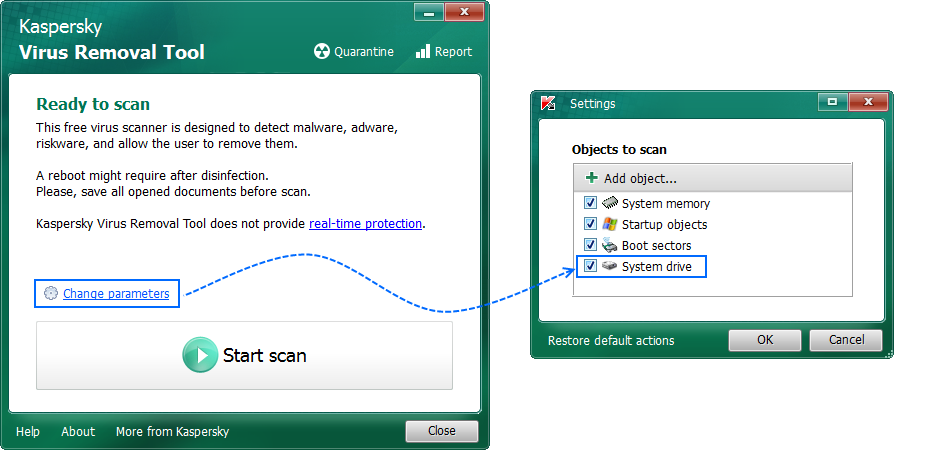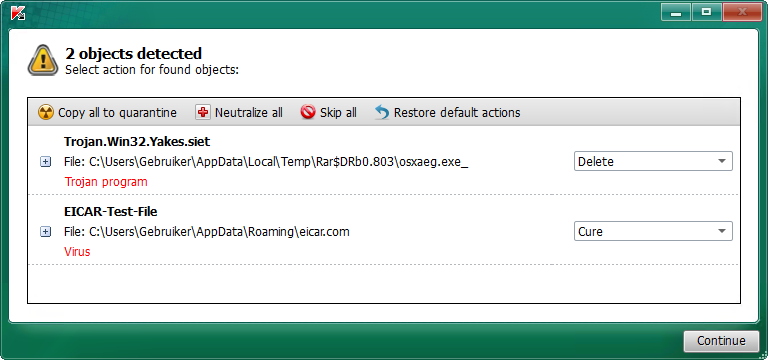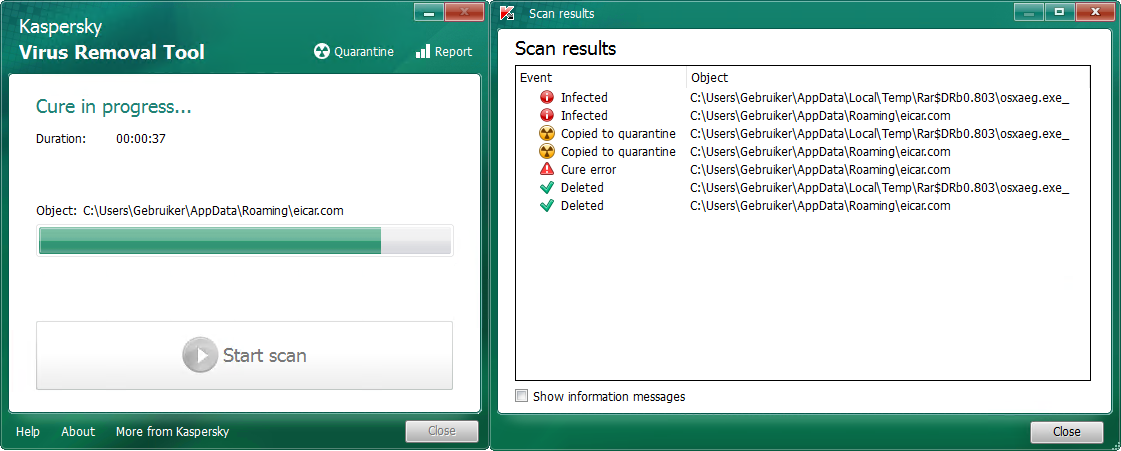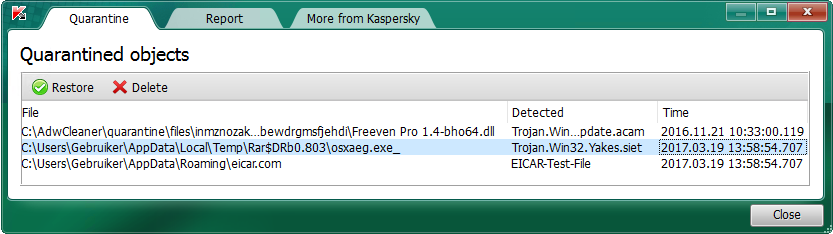Met de Kaspersky Virus Removal Tool van het Russische internetbeveiligingsbedrijf Kaspersky Lab kunt u uw computer gratis scannen. Maar is ook effectief in het opschonen van geïnfecteerde computers. Zeker wanneer het uw geïnstalleerde antivirus-software niet lukt om een infectie op te ruimen biedt deze tool uitkomst. Ook is dit programma portable te gebruiken, waardoor er geen installatie van KVRT benodigd is.
Dit pakket biedt natuurlijk geen continue bescherming tegen malware. De Kaspersky Virus Removal Tool is alleen geschikt om geïnfecteerde computers op te schonen. Maar is vanzelfsprekend ook te gebruiken als extra controle naast uw antivirus-software. Doordat het geen automatische updatefunctie heeft zult u het programma wel steeds opnieuw moeten downloaden voordat u de computer gaat scannen.
De Kaspersky Virus Removal Tool is ontwikkeld om alle soorten infecties van uw computer te verwijderen. Maar scant ook specifiek naar adware, riskware en andere potentieel ongewenste software. Verder bevat het een bescherming tegen verwijdering van systeembestanden. Ook wordt er een back-up van bestanden gemaakt voordat deze gedesinfecteerd worden. En het bevat een preventie tegen false positives.
Kaspersky Virus Removal Tool downloaden en gebruiken
 KVRT Downloaden – Directe downloadlink
KVRT Downloaden – Directe downloadlink
- Dubbelklik na het downloaden op KVRT..exe om de tool te starten.
- Als er een waarschuwing van het gebruikersaccountbeheer verschijnt klikt u op uitvoeren.
- Klik vervolgens op Accept om de licentieovereenkomst te accepteren.
- Wacht hierna tot de Kaspersky Virus Removal Tool klaar is met initialiseren.
- Klik in het bovenstaande scherm om Change parameters om de instellingen aan te passen.
- Vink dan de optie Systemdrive aan, doet u dit niet dan zal de systeemschijf niet gescand worden.
- Klik vervolgens op OK om de aangebrachte wijzigingen op te slaan.
- Klik nu in het hoofdvenster op Start scan om de computer te scannen op aanwezige malware.
- Deze scan duurt ongeveer een half uur tot een uur, afhankelijk van de snelheid van de computer.
- Als de scan gereed is verschijnt er een overzicht met de gevonden dreigingen.
- Bij iedere detectie zal er door het programma een gepaste actie worden uitgevoerd.
- Mochten er bestanden ten onrechte gedetecteerd zijn kunt u deze skippen.
- Klik vervolgens op Continue om de gevonden bedreigingen te verwijderen.
- Indien er een herstart benodigd laat u het systeem opnieuw opstarten.
Bestanden uit quarantaine herstellen
Mochten er bestanden ten onrechte in quarantaine zijn geplaatst kunt u deze via het programma laten herstellen. Klik hiervoor in het hoofdvenster op Quarantaine. Selecteer het item dat uw ilt herstellen en klik op de knop restore. Ook kunt u vanuit hier de items in quarantaine definitief verwijderen.
Scanrapport van de Kaspersky Virus Removal Tool
Van iedere scan wordt er door de Kaspersky Vius Removal Tool een gespecificeerd rapport opgeslagen. Dit logbestand bevat gedetailleerde informatie over de gedetecteerde bedreigingen. Maar ook welke acties er zijn uitgevoerd, zoals gedesinfecteerde bestanden en compleet verwijderde malware.
Conclusie
Als extra controle is de Virus Removal Tool van Kaspersky een prima scanner. Op ons testsysteem detecteerde het naast de Eicar-Test-File ook het Trojaanse paard “Trojan.Win32.Yakes.Siet”. Deze was door Windows Defender op ons testsysteem nog niet opgemerkt. Het is dus zeker verstandig om regelmatig eens te scannen met een extra malwarescanner. De kasperksy Virus Removal Tool is hiervoor prima geschikt.